Trong kỷ nguyên số, một bài thuyết trình ấn tượng không chỉ là những slide chứa đầy thông tin, mà còn là trải nghiệm tương tác, thu hút sự chú ý của người xem. Tính năng bookmark (đánh dấu) trong Microsoft PowerPoint, đặc biệt khi áp dụng cho video và âm thanh, đã trở thành một công cụ thay đổi cuộc chơi, giúp nâng cao đáng kể chất lượng và sự chuyên nghiệp của mọi bài trình bày. Khả năng đồng bộ hóa hiệu ứng động với các khoảnh khắc cụ thể trong nội dung đa phương tiện không chỉ làm cho bài thuyết trình của bạn sống động hơn mà còn giúp bạn điều hướng sự tập trung của khán giả một cách hiệu quả nhất.
Tại Sao Nên Thêm Bookmark Vào Video Và Âm Thanh Trong PowerPoint?
Việc thêm các điểm đánh dấu (bookmark) vào video hoặc clip âm thanh trong PowerPoint cho phép bạn kích hoạt các hiệu ứng động tại những thời điểm chính xác khi phương tiện đang phát. Điều này không chỉ làm cho bản trình chiếu của bạn trở nên chuyên nghiệp hơn mà còn giúp thu hút sự chú ý của khán giả vào các chi tiết cụ thể trong video hoặc clip âm thanh.
Hãy hình dung một slide chứa một video ngắn về người chèo thuyền kayak. Bạn muốn làm nổi bật ba kỹ thuật mà người này đang sử dụng, những kỹ thuật mà khán giả của bạn có thể học hỏi.
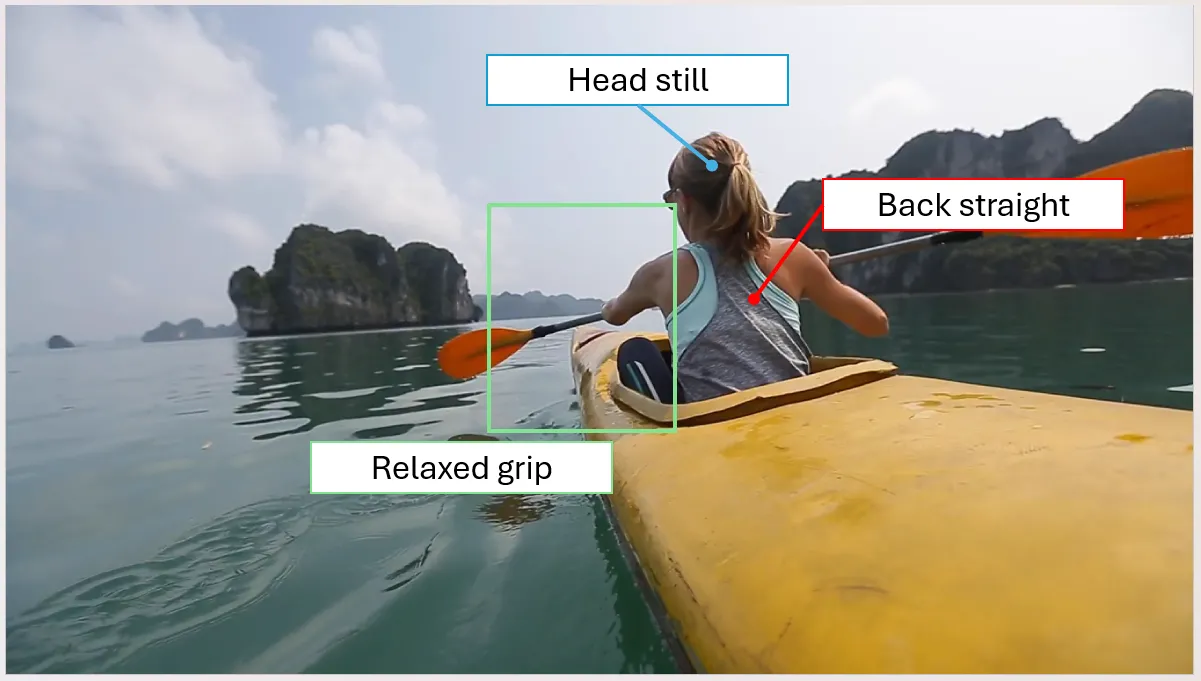 Video về người chèo thuyền kayak trong PowerPoint với ba nhãn chú thích kỹ thuật
Video về người chèo thuyền kayak trong PowerPoint với ba nhãn chú thích kỹ thuật
Thay vì để các nhãn hiển thị trong toàn bộ video, bạn muốn chúng xuất hiện và biến mất tại các thời điểm khác nhau để chúng nổi bật riêng lẻ và không làm người xem choáng ngợp bởi quá nhiều thông tin cùng lúc. Cách để thực hiện điều này là thêm các bookmark vào video, sau đó sử dụng chúng làm điểm kích hoạt cho hiệu ứng xuất hiện và biến mất của các đối tượng khác.
Cách Thêm Bookmark Vào Video Và Âm Thanh Trong PowerPoint
Việc thêm bookmark vào một clip video hoặc âm thanh bạn đã chèn vào bài thuyết trình PowerPoint của mình là một quy trình khá đơn giản.
Đầu tiên, hãy chọn mục phương tiện (video hoặc âm thanh) bạn muốn thêm bookmark. Sau đó, mở tab “Playback” (Phát lại) trên thanh công cụ ribbon.
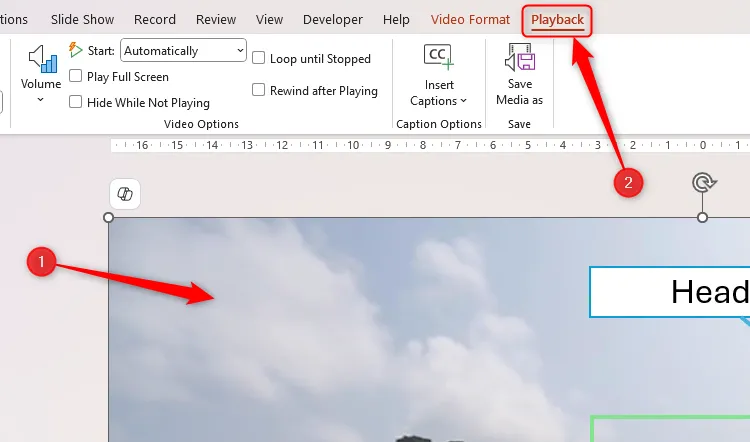 Video được chọn trong PowerPoint và tab Playback được mở
Video được chọn trong PowerPoint và tab Playback được mở
Bây giờ, trên thanh điều khiển phát lại bên dưới clip video hoặc âm thanh, bạn có thể thực hiện một trong hai cách: nhấp vào biểu tượng “►” để phát video, sau đó tạm dừng phương tiện tại điểm bạn muốn thêm bookmark đầu tiên; hoặc di chuột và nhấp vào vị trí thích hợp trên dòng thời gian phát lại.
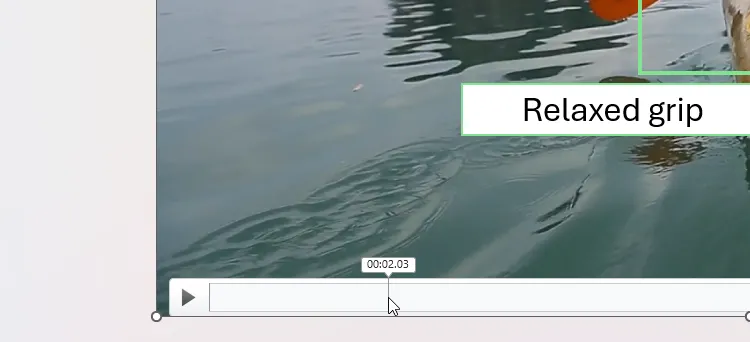 Video PowerPoint đang tạm dừng ở giây thứ hai, sẵn sàng thêm bookmark
Video PowerPoint đang tạm dừng ở giây thứ hai, sẵn sàng thêm bookmark
Cuối cùng, nhấp vào nút “Add Bookmark” (Thêm Bookmark) trong tab Playback mà bạn đã mở trước đó. Bạn sẽ thấy một vòng tròn màu vàng xuất hiện trên dòng thời gian phát lại, đánh dấu vị trí bookmark của bạn.
Khi bạn tiếp tục phát phương tiện hoặc chọn một điểm khác trên dòng thời gian phát lại, vòng tròn màu vàng này sẽ chuyển sang màu trắng để cho biết rằng nó không còn được chọn. Lặp lại quy trình này cho đến khi bạn đã thêm tất cả các bookmark cần thiết.
Trước khi chuyển sang bước tiếp theo, hãy di chuột qua từng bookmark trên dòng thời gian để xem tên của chúng. Việc này sẽ giúp bạn sử dụng các bookmark làm điểm kích hoạt dễ dàng hơn rất nhiều, bởi lẽ một điều đáng tiếc là tại thời điểm hiện tại (tháng 3 năm 2025), PowerPoint không cho phép bạn đổi tên các bookmark đã tạo.
Cách Sử Dụng Bookmark Để Kích Hoạt Hiệu Ứng Trong PowerPoint
Sau khi bạn đã thêm các bookmark vào clip video hoặc âm thanh của mình, bạn đã sẵn sàng sử dụng chúng làm điểm kích hoạt cho các hiệu ứng động.
Bắt đầu bằng cách chọn đối tượng hoặc các đối tượng đầu tiên mà bạn muốn tạo hiệu ứng động. Trong ví dụ về chèo thuyền kayak, bạn có thể muốn hộp văn bản chứa dòng chữ “Relaxed grip” và hình chữ nhật màu xanh lá cây tương ứng mờ dần (fade in) tại bookmark đầu tiên. Vì vậy, bạn sẽ chọn các mục đó cùng nhau, mở tab “Animations” (Hoạt ảnh) trên thanh ribbon, và nhấp vào “Fade” (Mờ dần). Lưu ý các nhãn số trong hộp hình chữ nhật xác nhận rằng bạn đã thêm hiệu ứng động thành công.
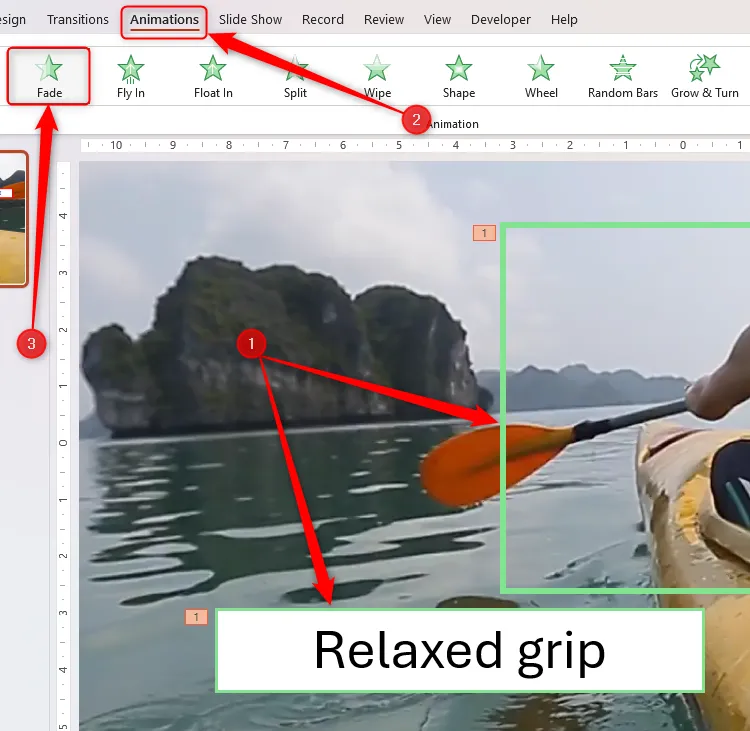 Thêm hiệu ứng Fade cho hộp văn bản và hình chữ nhật trong PowerPoint
Thêm hiệu ứng Fade cho hộp văn bản và hình chữ nhật trong PowerPoint
Khi đến giai đoạn này, đã đến lúc liên kết hiệu ứng động với bookmark đầu tiên. Để làm điều này, khi tab Animations vẫn đang mở, hãy chuyển đến nhóm “Advanced Animations” (Hoạt ảnh Nâng cao). Tại đó, nhấp vào “Trigger” (Kích hoạt), di chuột qua “On Bookmark” (Trên Bookmark), và nhấp vào “Bookmark 1”. Các nhãn số mà chúng tôi đã đề cập trước đó sẽ chuyển thành biểu tượng tia sét để xác nhận rằng hiệu ứng động đã được liên kết với một điểm kích hoạt.
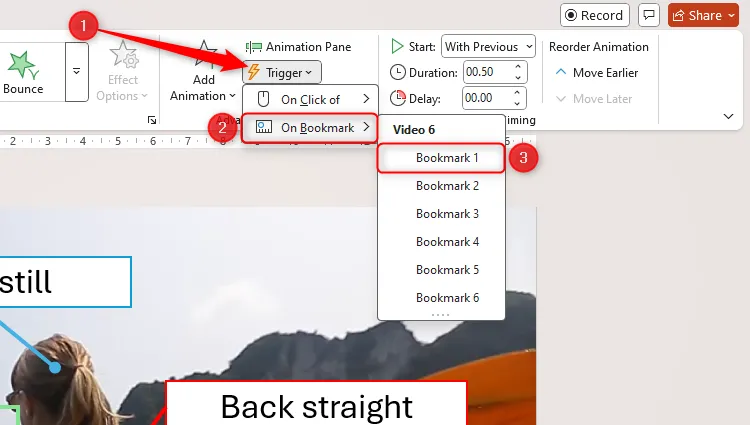 Menu Trigger trong PowerPoint, với tùy chọn On Bookmark được mở rộng và Bookmark 1 được chọn
Menu Trigger trong PowerPoint, với tùy chọn On Bookmark được mở rộng và Bookmark 1 được chọn
Tiếp theo, bạn muốn hai đối tượng tương tự mờ dần (fade out) tại bookmark thứ hai. Để làm điều này, bạn cần chọn lại các đối tượng, nhấp vào “Add Animation” (Thêm Hoạt ảnh) trong tab Animations trên thanh ribbon, và chọn hiệu ứng thoát “Fade” (Mờ dần).
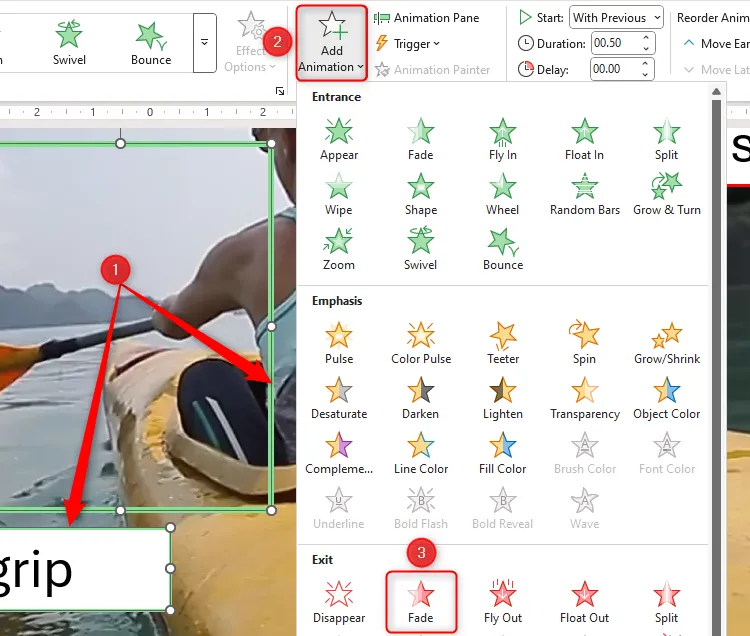 Hai đối tượng được chọn trên slide PowerPoint, và hiệu ứng thoát Fade trong menu Add Animation được làm nổi bật
Hai đối tượng được chọn trên slide PowerPoint, và hiệu ứng thoát Fade trong menu Add Animation được làm nổi bật
Cuối cùng, khi hai đối tượng đó vẫn được chọn, nhấp vào Trigger > On Bookmark > Bookmark 2.
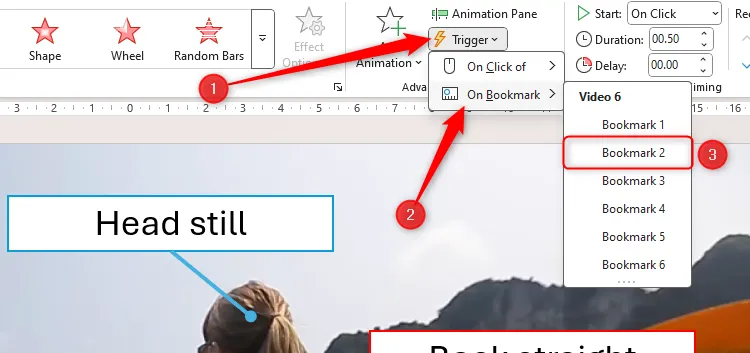 Bookmark 2 được chọn trong menu thả xuống Trigger hiệu ứng động trong PowerPoint
Bookmark 2 được chọn trong menu thả xuống Trigger hiệu ứng động trong PowerPoint
Trước khi tiếp tục thêm hiệu ứng xuất hiện và biến mất cho các đối tượng còn lại, hãy nhấn Shift+F5 để khởi chạy bài thuyết trình của bạn tại slide hiện tại và kiểm tra xem các hiệu ứng động liên kết với bookmark mà bạn vừa thêm có hoạt động như mong đợi không. Khi bạn hài lòng, hãy lặp lại quy trình cho từng đối tượng nếu cần. Ngoài ra, nhấp vào “Animation Pane” (Ngăn Hoạt ảnh) trong tab Animations trên thanh ribbon sẽ giúp bạn quản lý thứ tự các hiệu ứng động, điều này đặc biệt hữu ích nếu có nhiều hiệu ứng trên mỗi slide.
Khi bạn đã hoàn tất việc thêm các hiệu ứng động liên kết với bookmark, hãy quyết định xem bạn có muốn phương tiện – và do đó, các hiệu ứng động – lặp lại liên tục hay không bằng cách chọn hoặc bỏ chọn “Loop Until Stopped” (Lặp cho đến khi dừng) trong tab Playback trên thanh ribbon.
Cách Xóa Bookmark Video Và Audio Trong PowerPoint
Rất tiếc, PowerPoint không cho phép bạn di chuyển các bookmark hiện có nếu bạn nhận ra mình đã đặt sai vị trí trên dòng thời gian phát lại. Thay vào đó, bạn sẽ cần xóa bất kỳ bookmark nào bị sai và, nếu muốn, thay thế chúng bằng những bookmark mới.
Để thực hiện điều này, hãy di chuột qua clip video hoặc âm thanh, và nhấp vào bookmark bạn muốn xóa trên dòng thời gian phát lại để nó chuyển sang màu vàng. Điều này cho biết bookmark đó đã được chọn.
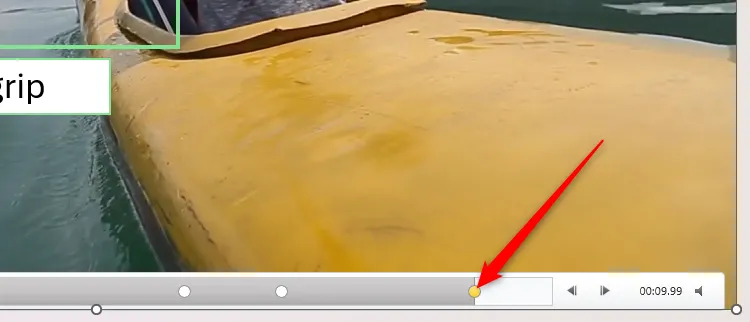 Bookmark video trong PowerPoint chuyển sang màu vàng cho biết đã chọn
Bookmark video trong PowerPoint chuyển sang màu vàng cho biết đã chọn
Bây giờ, trong tab “Playback” trên thanh ribbon, nhấp vào “Remove Bookmark” (Xóa Bookmark), và bạn sẽ thấy vòng tròn màu vàng biến mất khỏi dòng thời gian phát lại.
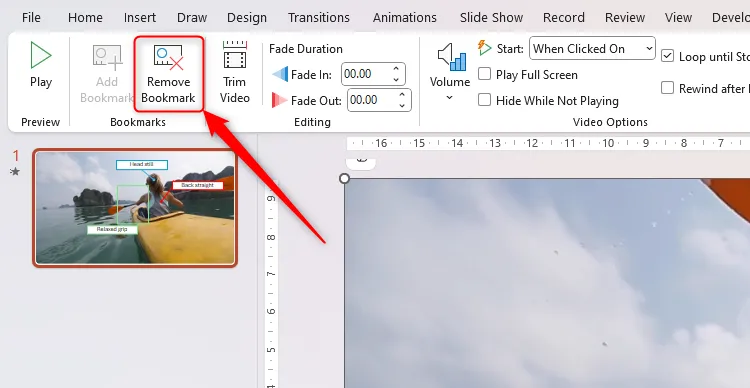 Nút Remove Bookmark trong tab Playback trên thanh ribbon PowerPoint
Nút Remove Bookmark trong tab Playback trên thanh ribbon PowerPoint
Nếu bạn thêm một bookmark mới để thay thế bookmark vừa xóa, hãy nhớ di chuột qua nó để kiểm tra tên của nó. Điều này sẽ giúp bạn sử dụng nó làm điểm kích hoạt hiệu ứng động dễ dàng hơn rất nhiều sau này.
Thêm bookmark phương tiện không phải là cách duy nhất để làm cho bài thuyết trình PowerPoint của bạn hấp dẫn hơn. Ví dụ, tạo bộ đếm ngược, sử dụng hiệu ứng chuyển đổi Morph, và thêm nút hành động đều là những cách chắc chắn để thu hút và duy trì sự chú ý của khán giả. Áp dụng những thủ thuật này sẽ giúp bạn tạo ra những bài thuyết trình không chỉ truyền tải thông tin mà còn để lại ấn tượng mạnh mẽ, nâng cao kỹ năng thuyết trình và khẳng định sự chuyên nghiệp của mình.